Win8电脑DNS导致不能上网如何解决
发布时间:2017-06-02 11:29
相关话题
DNS是Internet网上作为域名和IP地址相互映射的一个分布式数据库,它能够使我们更方便的访问互联网,如果系统的DNS出现解析错误,则计算机就会出现不能上网的问题,那么遇到这种情况我们具体该怎么解决呢?下面就由小编跟大家分享一下解决方法吧,欢迎大家来阅读学习~
Win8电脑DNS导致不能上网解决方法
第一步:查看计算机的IP地址是否为有效地址?
开始 - 运行(输入CMD)- 确定或者回车,打开命令窗口;

在命令窗口输入:systeminfo,回车,如果IP地址无效,会有相应的IP地址错误提示。

第二步:如果提示IP地址出现错误,必须正确设置IP和DNS。
右键点击桌面“网络”,左键点击右键菜单中的属性;

在打开的网络共享中心窗口,我们左键点击:更改适配器设置;
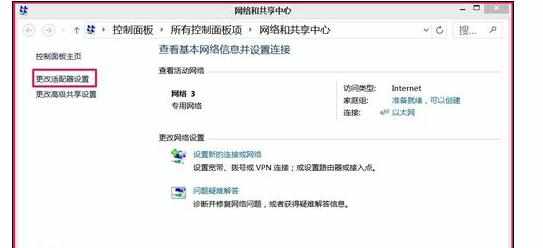
在打开的网络连接对话窗口,右键点击:以太网(或者本地连接、无线网络连接),左键点击右键菜单中的属性;
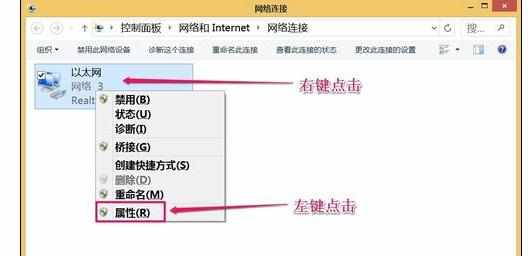
在以太网 属性对话窗口,我们左键点击:Internet协议版本4(TCP/IPv4),再点击:属性;
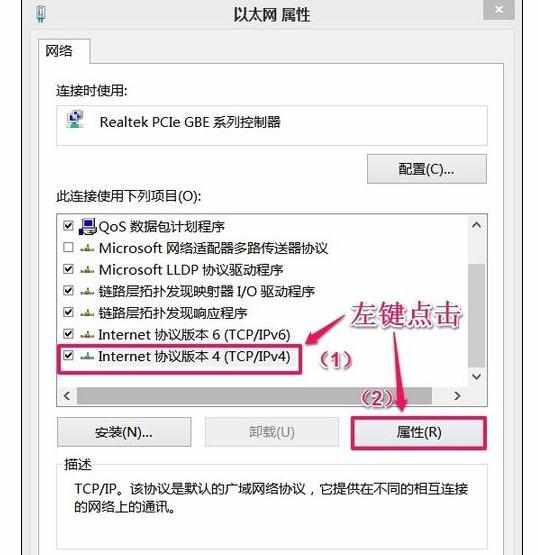
在Internet协议版本4(TCP/IPv4) 属性对话窗口,我们点击:使用下面的IP地址(S),并按图示输入IP地址和DNS,再点击:确定;
注意:如果是无线网络用:自动获取IP地址(O)。
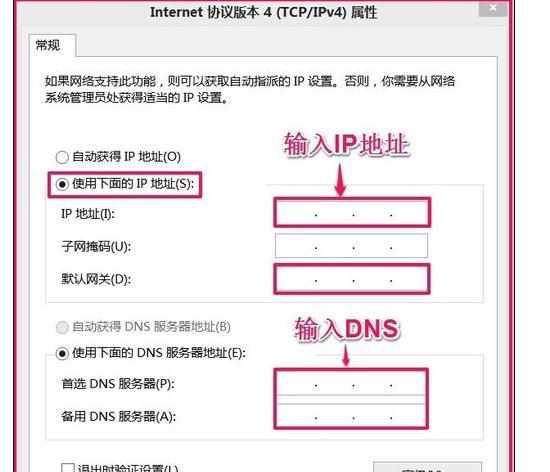
如果我们不知道DNS服务器的地址,有如下两种方法可以获得:
1)电话联系网络营运商,询问DNS服务器的地址。
2)在网上查询DNS:
步骤:
打开IE - 百度搜索,输入:XX省XX市电信(或者网通)DNS - 百度一下(注意:电信(网通)是计算机上网的网络的类型),再点击:百度一下;;
如我的计算机上网类型是电信,输入:湖南省娄底市DNS电信,百度一下;

我们就可以查到自己所在市的DNS服务器地址,如:湖南省娄底市的DNS服务器地址是:
222.246.129.80
59.51.78.210


Win8电脑DNS导致不能上网如何解决的评论条评论